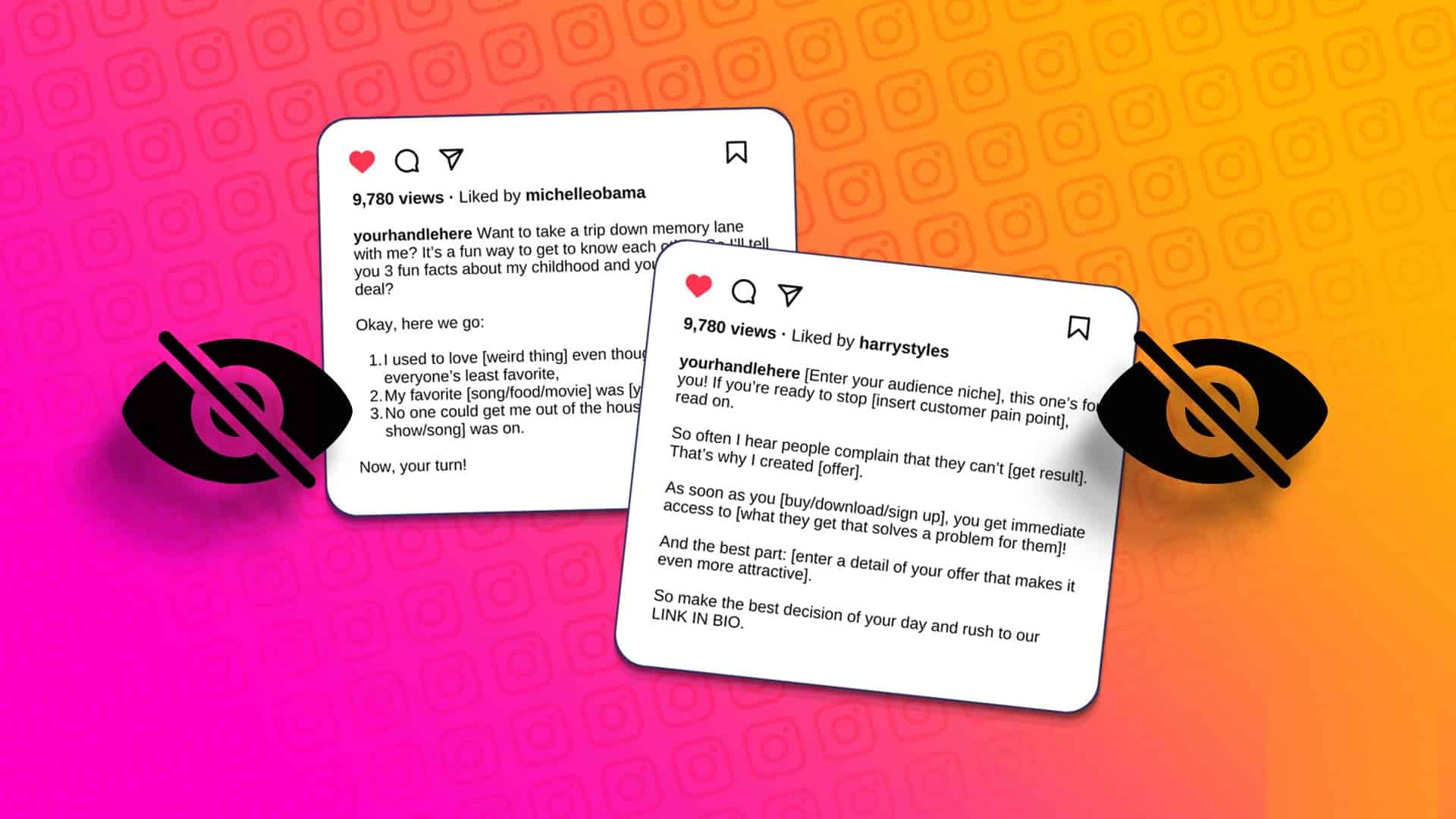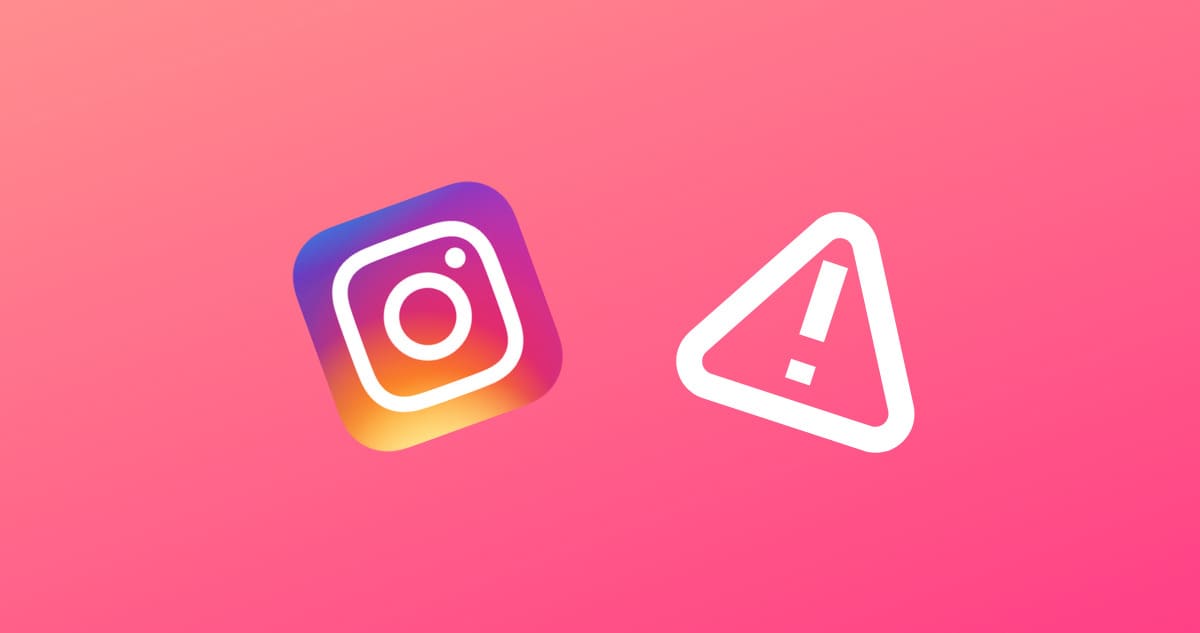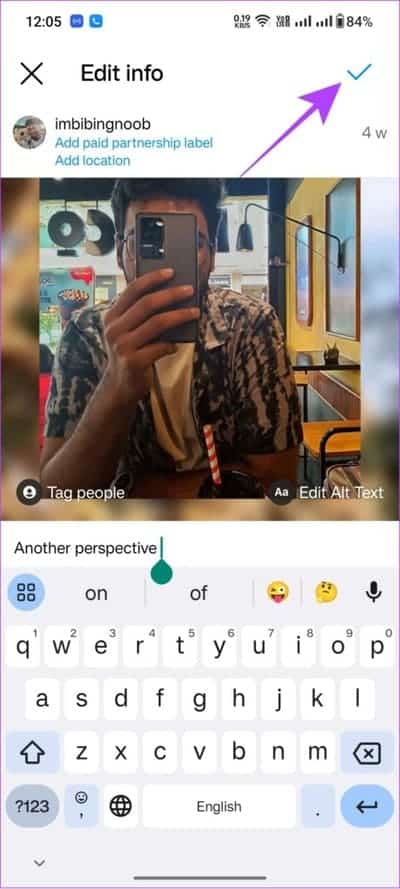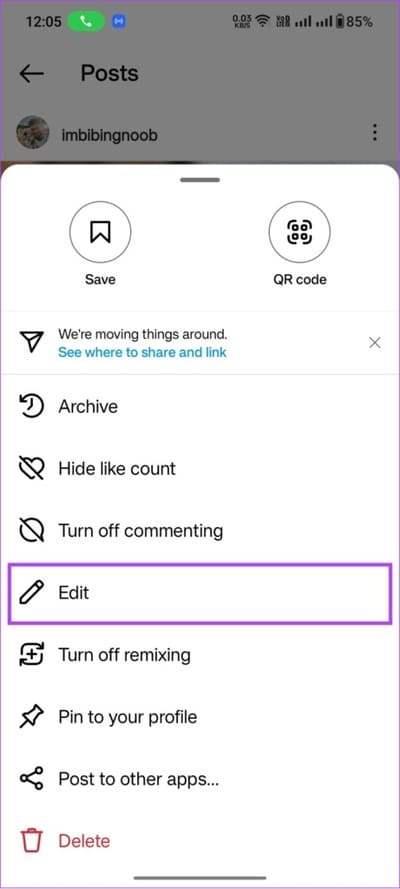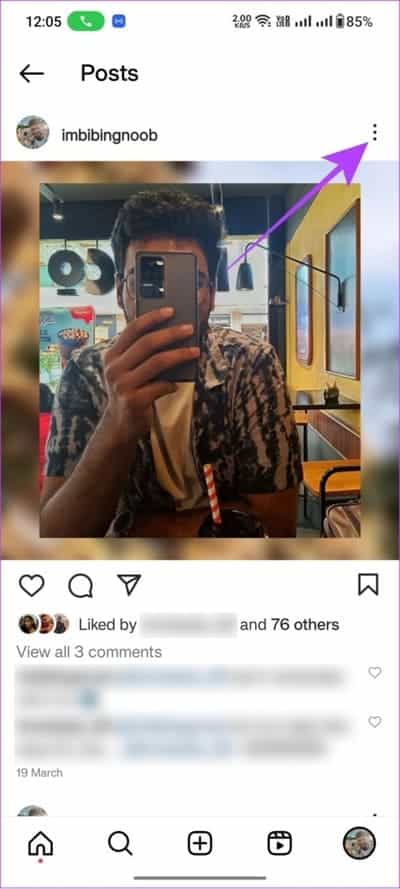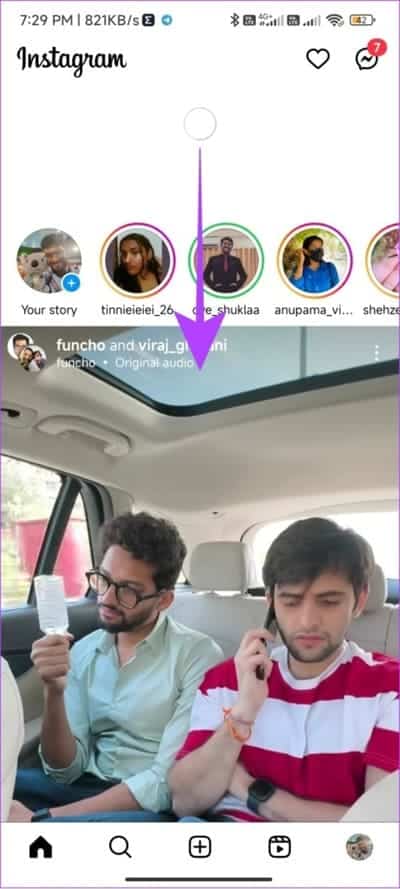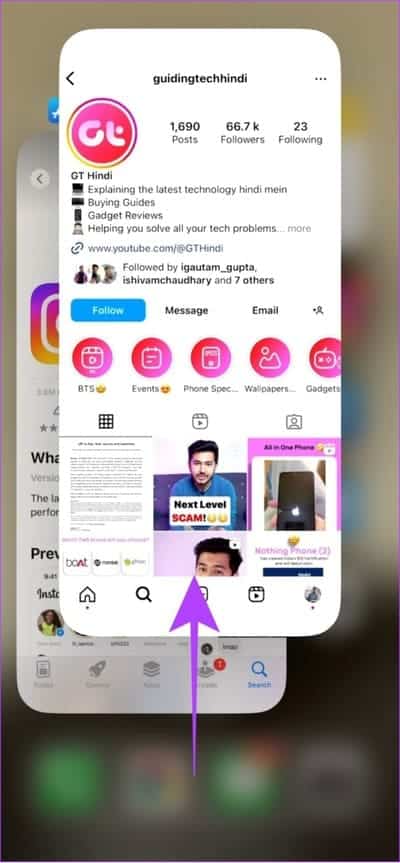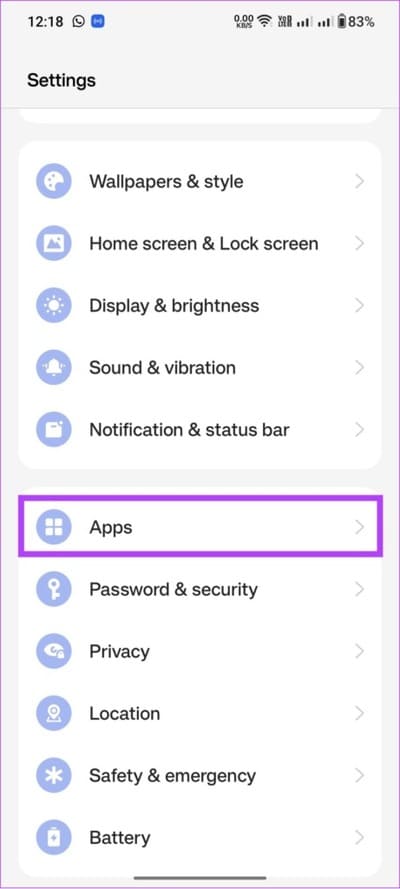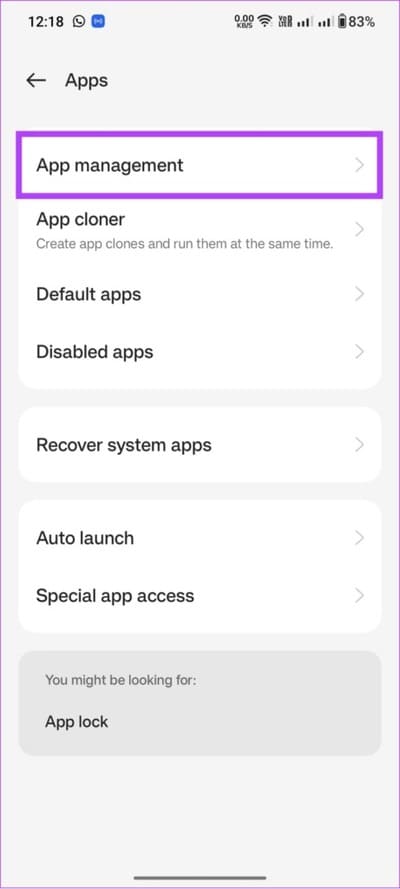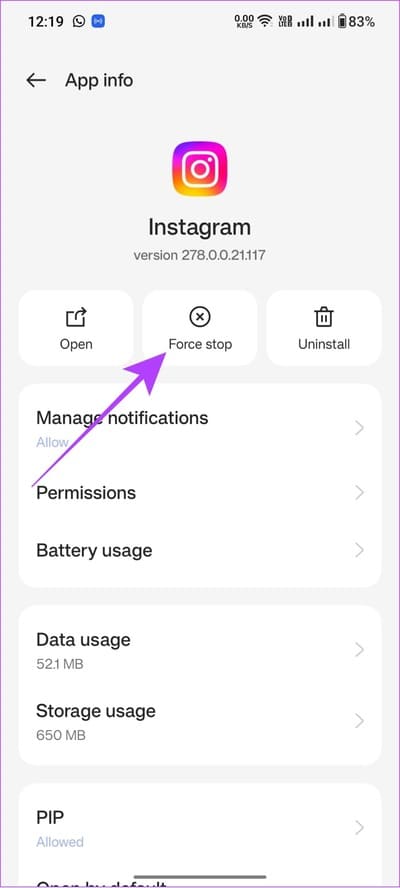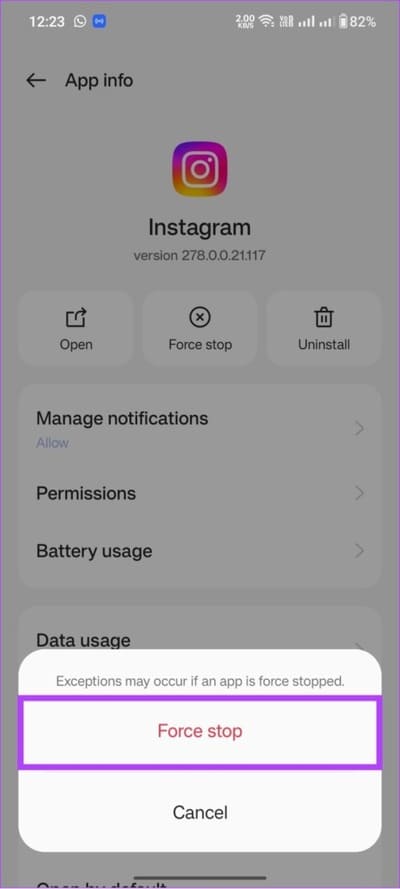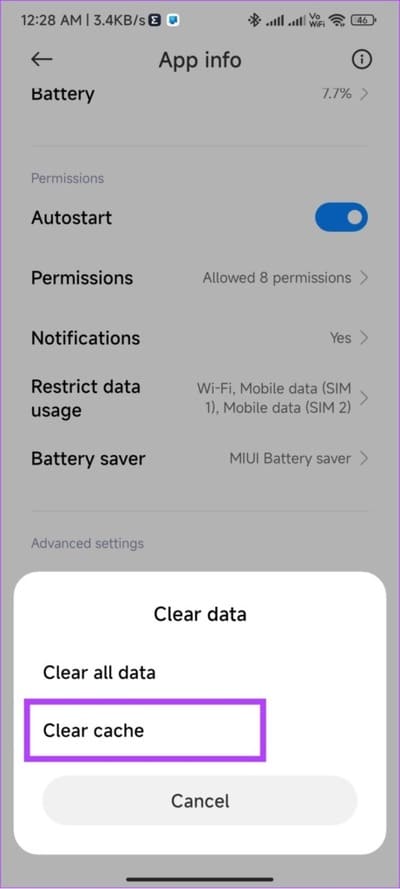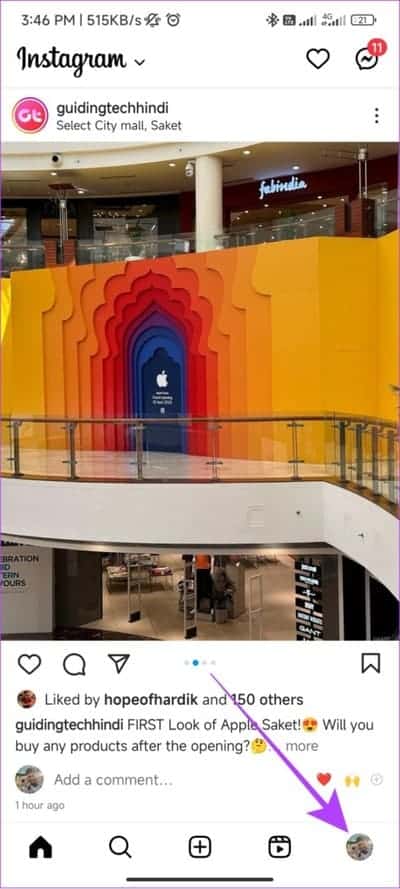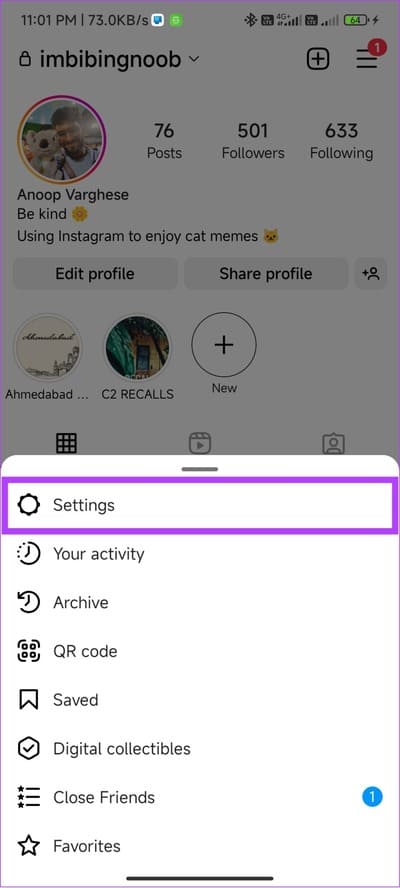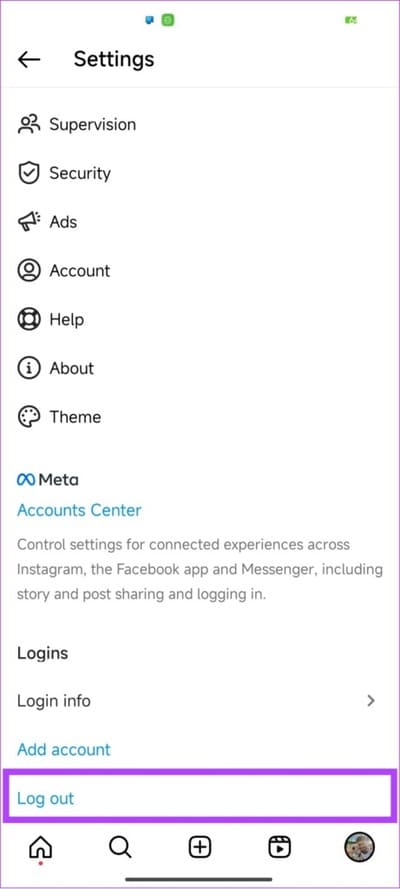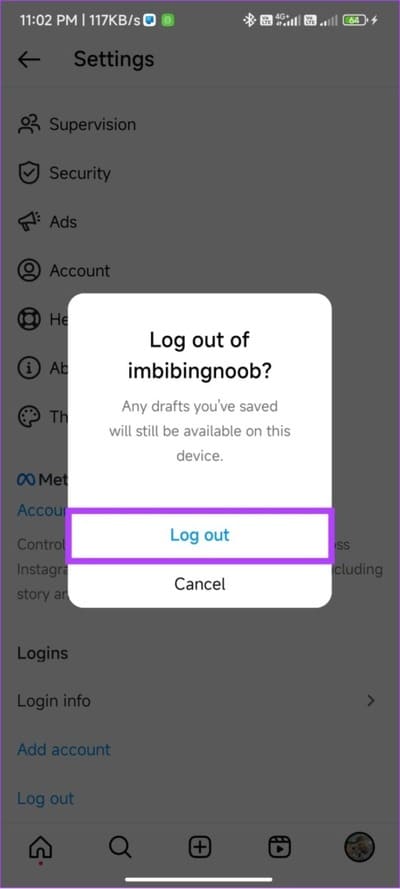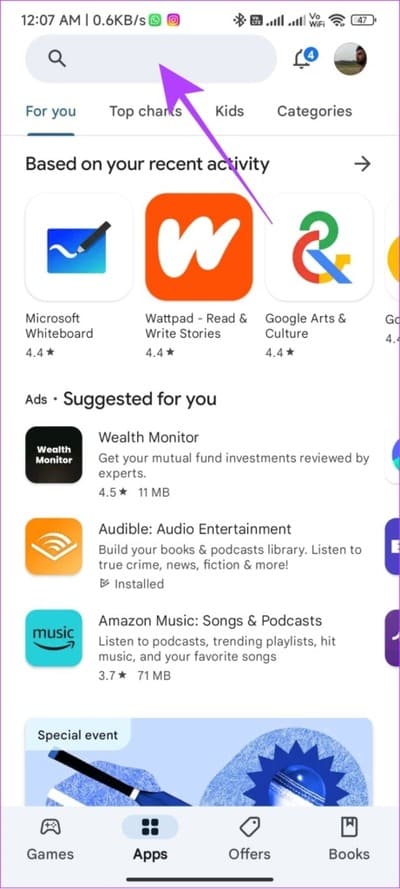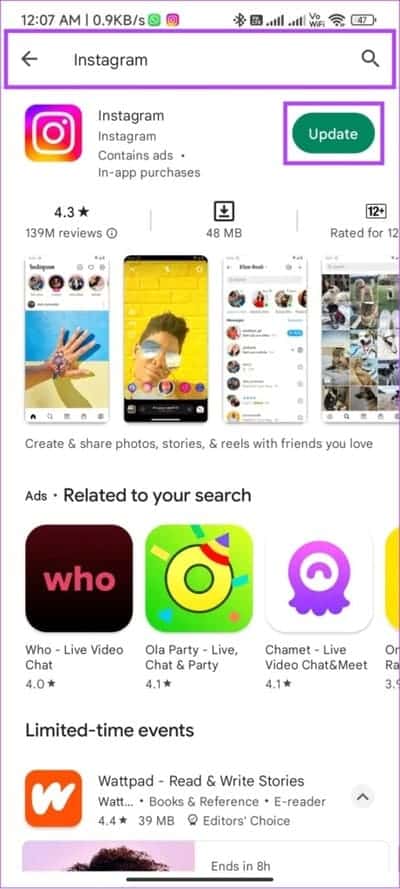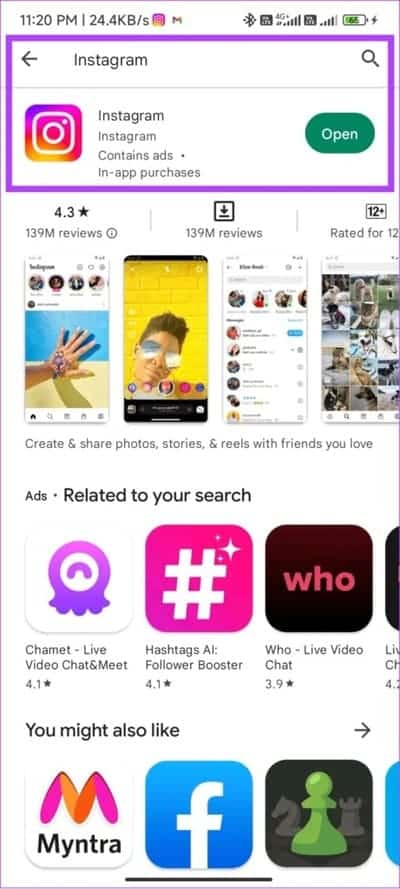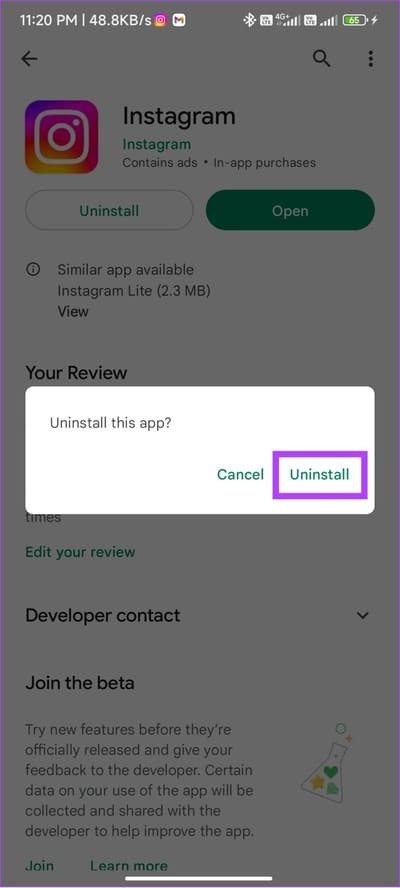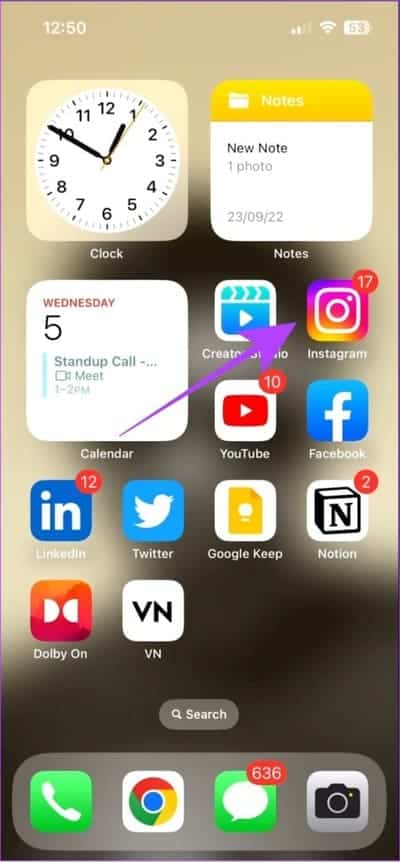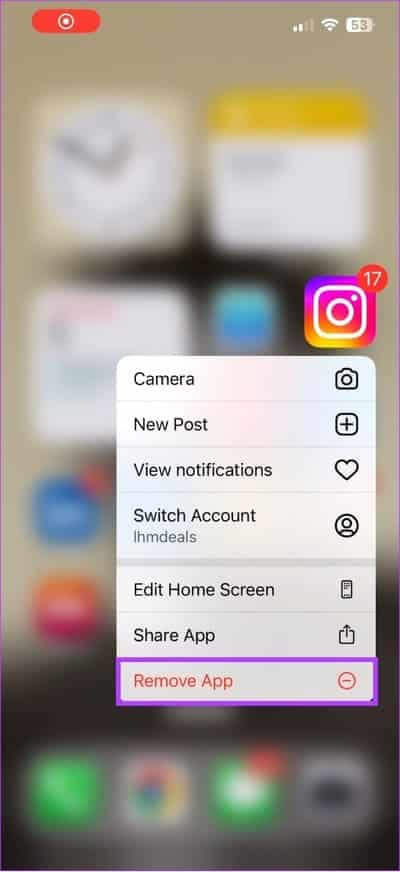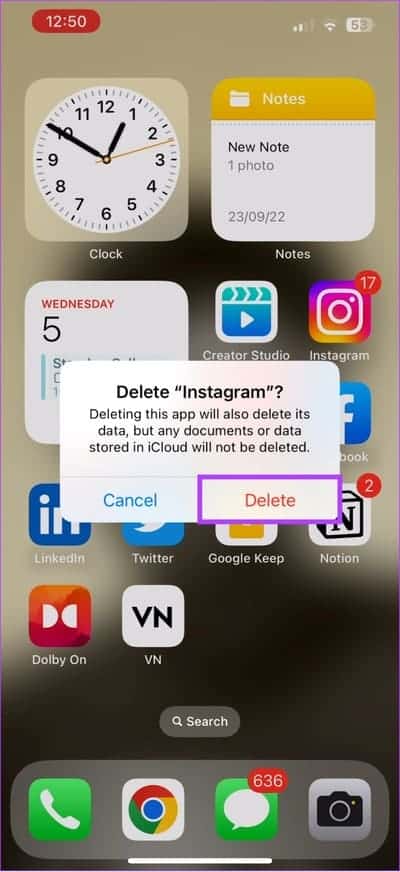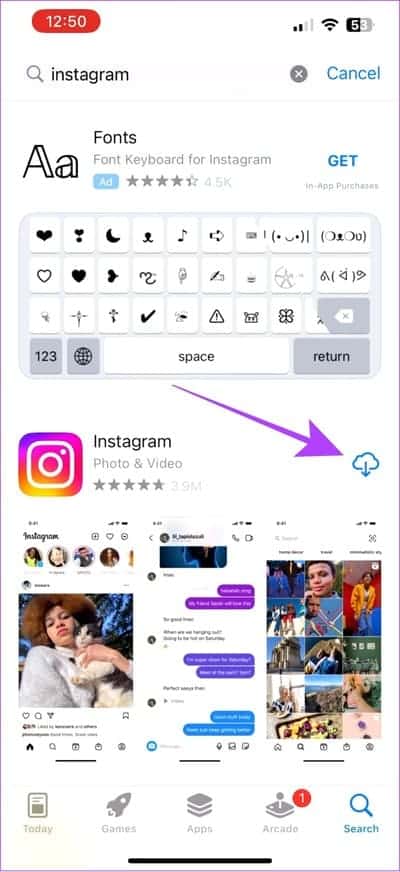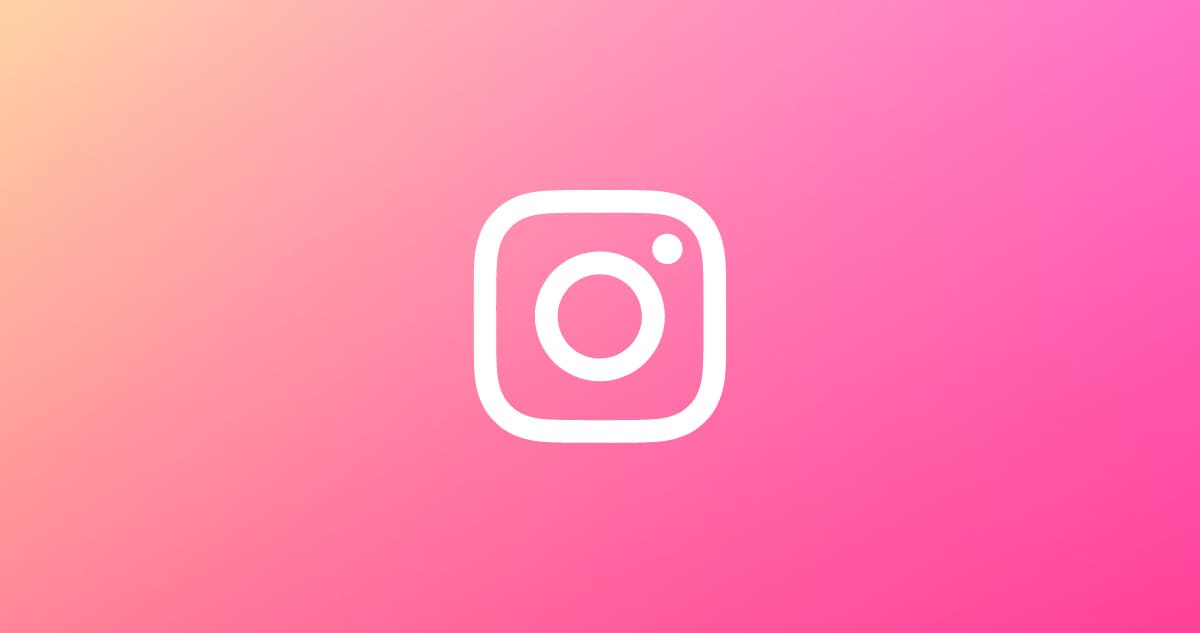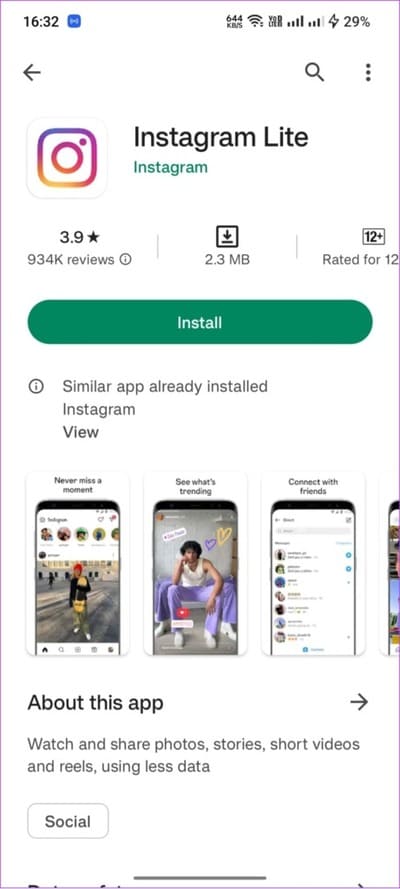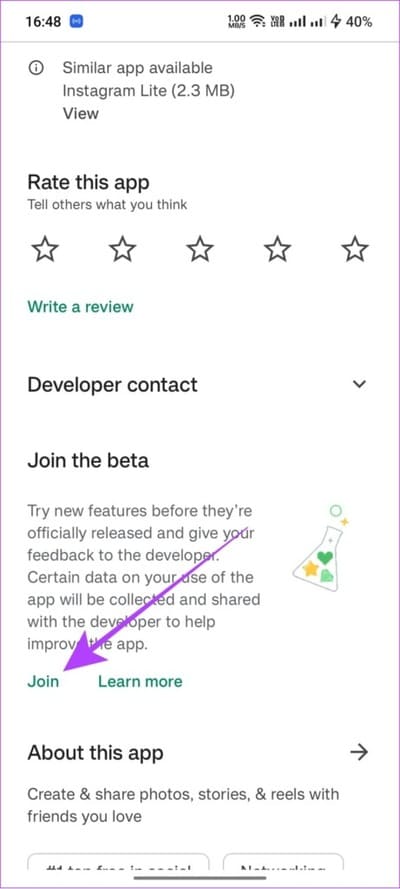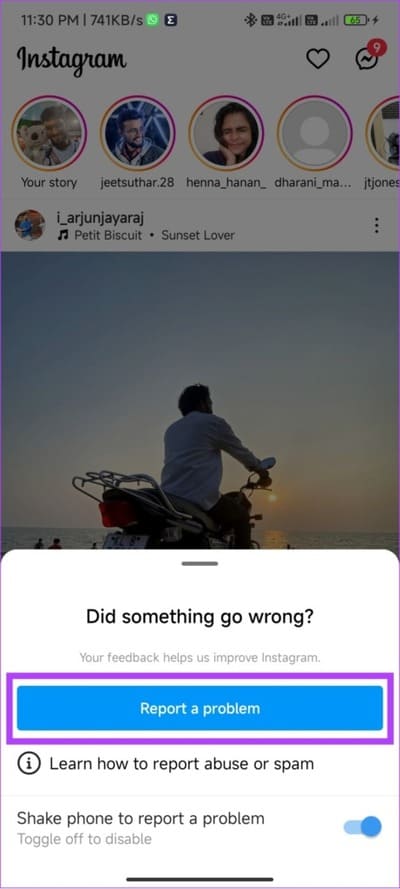10 Möglichkeiten, Untertitel zu beheben, die nicht in der Instagram-App angezeigt werden
Ein Instagram-Post wäre ohne die richtige Bildunterschrift nicht vollständig. Mit Bildunterschriften erhält Ihr Beitrag tendenziell mehr Engagement von Ihren Followern. Wir sind jedoch kürzlich auf ein Problem gestoßen, bei dem Instagram-Untertitel für unsere Posts nicht angezeigt wurden. Wenn Sie auf ein ähnliches Problem stoßen, ist diese Anleitung für Sie.
Wenn Sie sich fragen, warum ich auf Instagram keine Bildunterschriften sehe, gibt es viele Gründe. Wir haben darauf geachtet, sie alle aufzulisten. Abgesehen davon haben wir auch erwähnt, wie Sie das Problem lösen können, dass Untertitel auf Instagram nicht funktionieren. Lasst uns beginnen.
Warum verschwinden Instagram-Bildunterschriften?
Nein, möglicherweise haben Sie nicht vergessen, Untertitel zu Instagram hinzuzufügen, stattdessen wurden sie von der Social-Media-Plattform selbst entfernt. Aber warum eigentlich? Dies kann einen der folgenden Gründe haben:
- Verwendung von blockierten oder deaktivierten Hashtags: Hashtags helfen Ihrem Instagram-Beitrag, ein breiteres Publikum zu erreichen, und helfen ihm, entsprechend zu ranken. Es kann jedoch einige Hashtags geben, die von Instagram beschädigt oder blockiert werden, weil sie gegen die Richtlinien verstoßen. Stellen Sie sicher, dass die Bildunterschrift keine solchen Hashtags enthält.
- Maximale Zeichen oder Hashtags überschritten: Instagram erlaubt bis zu 2400 Zeichen und 30 Hashtags pro Post. Wenn Sie diese überschreiten, verschwindet die Beschriftung, wenn der Beitrag geladen wird.
- Signalgrenzen überschritten: Sie können einem Beitrag bis zu 20 @Erwähnungen hinzufügen. Darüber hinaus wird es von Instagram als Spam betrachtet und kann Ihre Bildunterschrift entfernen.
- Richtlinienverstöße: Instagram ist sehr streng, wenn es um die Einhaltung seiner Richtlinien geht, und wenn Sie in Ihren Bildunterschriften gegen eine dieser Richtlinien verstoßen, werden Sie von Instagram entfernt.
So beheben Sie, dass Instagram-Untertitel nicht funktionieren oder nicht angezeigt werden
Jetzt wissen Sie, warum Sie die Untertitel nicht sehen können Instagram Reels Und Posts, es ist Zeit, sich diese XNUMX Fixes anzusehen, die Ihnen helfen werden, das Problem zu beheben.
1. Fügen Sie Ihre Beschriftung erneut hinzu
Bevor wir uns die Korrekturen ansehen, versuchen wir, die Beschriftung erneut hinzuzufügen, indem wir die obigen Punkte befolgen.
Schritt 1: Öffnen Instagram Öffnen Sie den gewünschten Beitrag Fügen Sie einen Kommentar hinzu.
Schritt 2: Klicke auf Die drei Punkte über deinem Beitrag.
Weiter zu Schritt 3: Tippen Sie als Nächstes auf Bearbeiten.
Schritt 4: Hinzufügen Untertitel Und klicken Sie auf das Symbol ✔️.
Hinweis: Wenn Sie Instagram auf dem iPhone oder im Internet verwenden, ist die letzte Option „Fertig“ oder „Speichern“ für Instagram Lite.
2. Aktualisieren Sie Ihren Instagram-Feed
Um die Ladezeit des Feeds zu verkürzen, zeigt Instagram Inhalte aus Ihrer vorherigen Sitzung an, die möglicherweise einige Beiträge ohne Untertitel enthalten, oder Instagram hat möglicherweise nicht die vollständigen Daten über den gesamten Beitrag geladen.
Dies kann der Grund sein, warum in Ihren Instagram-Posts keine Bildunterschriften angezeigt werden. Also, lass uns deinen Instagram-Feed aktualisieren:
Schritt 1: Öffnen Instagram auf Ihrem Gerät.
Schritt 2: Halten Sie den oberen Rand Ihres Feeds gedrückt und ziehen Sie ihn nach unten.
schreiten 3: einige Sekunden warten.
Wenn Sie Ihren neuen Feed sehen, sehen Sie, ob Sie diese verschwindenden Untertitel erkennen können.
3. Erzwingen Sie das Beenden und starten Sie Instagram neu
Wenn Sie das Beenden einer App erzwingen, werden alle temporären Dateien gelöscht und Platz für neue geschaffen.
Wenn Sie jemand sind, der Instagram immer im Hintergrund hält, ist es immer eine gute Idee, das Beenden der App aus dem Hintergrund zu erzwingen, da dies die aktuelle Sitzung und die temporären Dateien vorerst beendet. Daher funktioniert das Verhindern von Problemen wie Instagram-Anmerkungen nicht.
Erzwinge das Beenden von Instagram auf dem iPhone
Schritt 1: Öffnen App Switcher Durch leichtes Wischen auf dem Startbildschirm.
اFür Schritt 2: Wischen Sie von unten nach oben Anwendung Instagram
Erzwinge das Beenden von Instagram auf Android
Schritt 1: geh zum Einstellungen > Anwendungen.
Schritt 2: Klicke auf Bewerbungsmanagement.
Weiter zu Schritt 3: Wählen Instagram > Tippen Sie auf Sofort beenden.
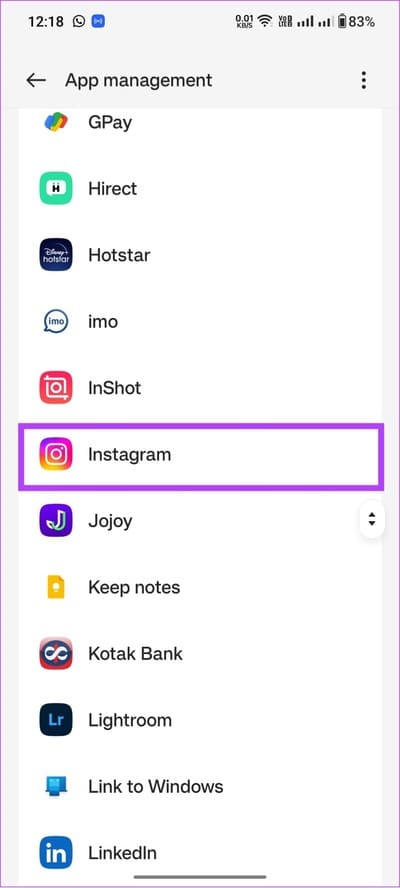
Schritt 4: Klicke auf Beenden erzwingen Zur Bestätigung.
Hinweis: Abhängig von Ihrer Android-Version und Ihrem Skin unterscheiden sich die Namen dieser Optionen, aber die Schritte sind ähnlich.
4. Überprüfen Sie den Instagram-Server
Egal, wie sehr Sie es versuchen, Sie können das Problem nicht beheben, wenn das Problem nicht auf Ihrer Seite liegt. Was wir meinen, ist, dass der Schuldige der Instagram-Server sein könnte. Wenn der Instagram-Server ausgefallen ist, kann dies dazu führen, dass die Instagram-Beschriftung verschwindet oder andere Probleme auftreten.
Besuchen Sie daher den folgenden Link, um zu überprüfen, ob die Instagram-Server ausgefallen sind.
Tipp: Wir empfehlen, dass Sie diesen Link mit einem Lesezeichen versehen, damit Sie ihn überprüfen können, wenn es ein Problem mit Instagram gibt.
5. Löschen Sie den Cache auf Android
Cache-Dateien speichern bestimmte Einstellungen und Daten im lokalen Speicher des Geräts, damit die App schneller geladen werden kann. Diese Dateien sammeln sich jedoch im Laufe der Zeit an und können zu einigen Fehlern mit der Meldung „Keine Untertitel gefunden“ und vielen mehr führen. Die Lösung ist einfach: einfach Löschen Sie die Instagram-Cache-Dateien.
Hinweis: Wenn Sie ein iOS-Gerät verwenden, können Sie mit dem nächsten Abschnitt fortfahren, da es keine Option zum Löschen des Instagram-Cache gibt.
6. Abmelden und erneut anmelden
Wenn Sie sich von Ihrem Instagram-Konto abmelden, werden einige temporäre Dateien im Zusammenhang mit Ihrem Konto gelöscht, einschließlich derjenigen, die die Fehlermeldung „Keine Untertitel gefunden“ verursachen. Wenn Sie sich also wieder anmelden, startet Instagram eine neue Sitzung, was zu einem (hoffentlich) fehlerfreien Feed führt. Folgen.
Schritt 1: gehe zu Instagram > Tippen Sie auf Ihr Profilsymbol unten.
Schritt 2: Klicke auf Hamburger-Menü Dann drücken die Einstellungen.
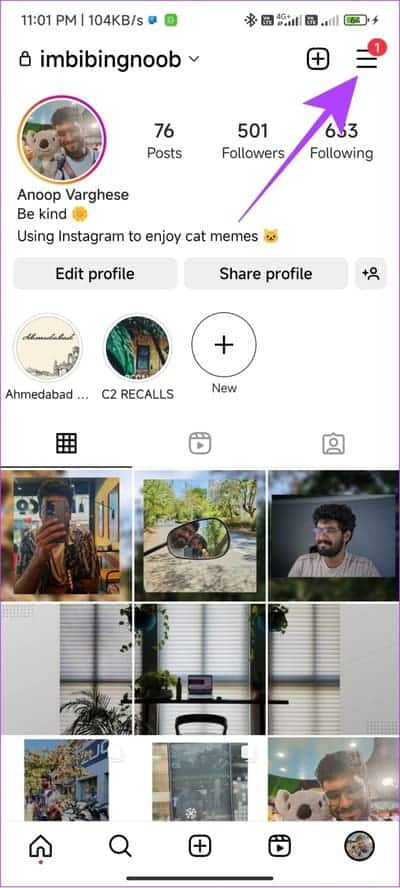
Weiter zu Schritt 3: Scrolle nach unten und tippe auf Abmelden.
Schritt 4: Klicke auf Abmelden noch einmal zur Bestätigung.
Hinweis: Wenn Sie mit mehreren Konten angemeldet sind, lautet dies „Von [Benutzername]-Konten abmelden“.
Melden Sie sich jetzt einfach wieder an, nachdem Sie Ihre Anmeldeinformationen eingegeben haben, und prüfen Sie, ob Ihre Bildunterschrift auf Instagram angezeigt wird. Wenn nicht, dann gehen Sie zum nächsten Fix.
7. Instagram-Update
Instagram veröffentlicht ständig Updates mit neuen Funktionen und Fehlerbehebungen. Wenn das Problem mit dem Verschwinden der Bildunterschrift ein weit verbreiteter Fehler ist, wird Instagram definitiv ein Update veröffentlichen, um den Fehler zu beheben. Es ist also besser, mit dem neuesten Update auf dem Laufenden zu bleiben. Hier erfahren Sie, wie Sie dies überprüfen können.
Schritt 1: Öffnen Play-Store oder App-Store auf deinem Smartphone und tippe auf Suche.
Schritt 2: Art Instagram Und wenn Sie eine Option sehen Aktualisieren Klicken Sie, um zu erhalten Letzte Version.
Hinweis: Wenn Instagram im Hintergrund ausgeführt wird, wird es neu gestartet, sobald das neue Update angewendet wird, damit die Änderungen wirksam werden.
8. Instagram deinstallieren und neu installieren
Wenn Ihnen keine der oben genannten Korrekturen geholfen hat, ist es Zeit, sich zu verabschieden. Nein, Sie sollen nicht einwandern Instagram-Alternativen. Einfach die App deinstallieren und dann neu installieren. Wenn Sie die App deinstallieren, werden alle damit verbundenen Dateien gelöscht, einschließlich problematischer. Sobald die Probleme behoben sind, können Sie die App erneut installieren.
auf Android
Schritt 1: Öffnen Playstore> Suchen und öffnen Sie eine Seite Instagram-App.
Schritt 2: Klicken deinstallieren und wählen Sie deinstallieren noch einmal zur Bestätigung.
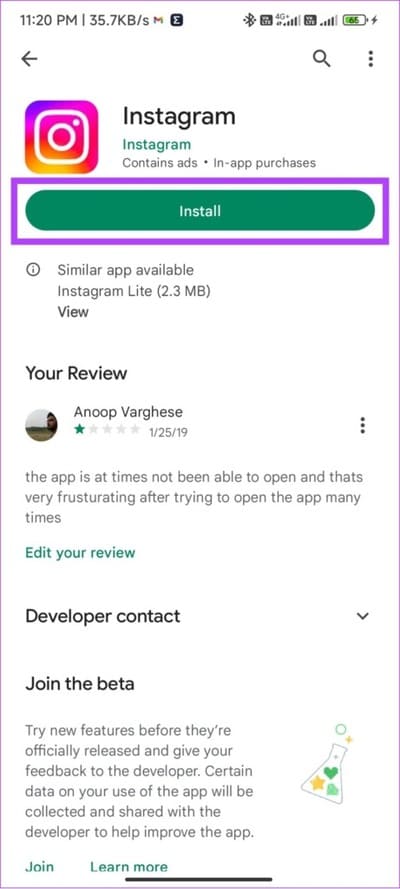
Weiter zu Schritt 3: Warten Sie, bis die App deinstalliert ist. Tippen Sie danach auf Installieren.
Unter iOS
Schritt 1: drücken mit Fortsetzung على Instagram-App.
Schritt 2: Wählen Entfernen Sie die Anwendung.
Weiter zu Schritt 3: Klicke auf App löschen gefolgt von erneutem Löschen zur Bestätigung.
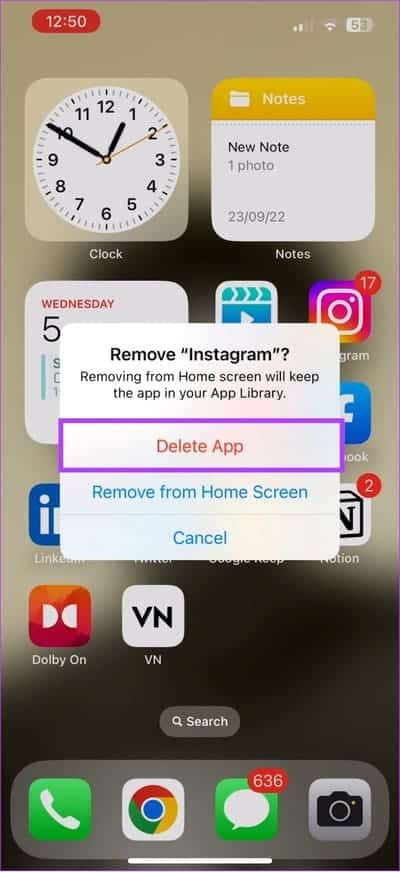
Schritt 4: Öffnen Sie jetzt den App Store und durchsuchen Sie Instagram.
Schritt 5: Alles, was Sie tun müssen, ist zu drücken Bekommen oder klicken Sie auf ein Symbol Herunterladen.
9. Verwenden Sie die offiziellen Instagram-App-Alternativen
Wenn Sie immer noch mit verschwindenden Untertitelfehlern auf Instagram konfrontiert sind, empfehlen wir Ihnen, die Alternativen zu verwenden. Obwohl es viele Apps von Drittanbietern gibt, besteht eine hohe Wahrscheinlichkeit von Datenlecks, die dazu führen können Hacken Sie Ihr Instagram-Konto.
Daher finden Sie hier einige offizielle Alternativen zur Instagram-App, die Sie verwenden können, bis das Problem behoben ist.
1. Instagram Lite für Android
Instagram Lite wurde hauptsächlich für Low-End-Android-Geräte entwickelt und ist eine vereinfachte Version der Haupt-App, bei der viele ihrer Funktionen abgeschnitten sind. Sie können jedoch weiterhin Bildunterschriften für Beiträge sehen und Beiträge mit Bildunterschriften hochladen.
2. Instagram-Beta (Android)
Bevor neue Funktionen auf die Plattform übertragen werden, testet Instagram sie zunächst in der Beta. Während die Beta-Version möglicherweise einige Störungen aufweist, können Sie möglicherweise Untertitel zu Instagram-Posts sehen und hinzufügen, wenn dies Ihre Priorität ist.
So meldest du dich auf deinem Android-Smartphone für die Instagram-Beta an:
Schritt 1: Gehe zu Google Play Store und suche in Instagram.
Schritt 2: Erweitern Instagram-Seite Und drücke Integration innerhalb Treten Sie dem Beta-Bereich bei.
Weiter zu Schritt 3: Klicken "Integration" Zur Bestätigung.
Wenn Sie sich in der Beta-Phase befinden, versuchen Sie ebenso, das Programm zu verlassen und zu sehen, ob Sie die Untertitel für Ihren Beitrag sehen können. Um Instagram Beta zu verlassen, folge den gleichen Schritten oben und klicke auf „Verlassen“ statt auf „Beitreten“.
10. Bei Instagram melden
Wenn das Problem weiterhin besteht, können Sie es dem Instagram-Team melden und warten, bis es für Sie behoben wird, oder ein Update veröffentlichen, wenn es sich um einen weit verbreiteten Fehler handelt. Sie können unseren Leitfaden überprüfen, um dies herauszufinden So kontaktieren Sie Instagram, um ein Problem zu melden.
Schreiben Sie nach Herzenslust
Kommentare auf Instagram sind der beste Weg, um Ihren Followern Ideen zu vermitteln. Viele nehmen sich Zeit, um tolle Bildunterschriften zu schreiben, und es wird ein Schock sein, wenn Ihre Bildunterschriften nicht auf Instagram erscheinen.
Wir hoffen, dass Sie mit dieser Anleitung dieses Problem lösen können. Wenn Sie irgendwelche Zweifel haben, lassen Sie sie in den Kommentaren unten fallen.